护眼电脑屏幕设置
电脑怎么设置能有效的缓解眼睛疲劳保护眼睛

电脑怎么设置能有效的缓解眼睛疲劳保护眼睛怎么设置电脑能更好的保护好眼睛呢?下面是店铺为你整理的电脑设置方法,长时间使用会很有效的缓解眼睛疲劳保护眼睛。
1:桌面->右键->属性->外观->高级->项目选择(窗口)、颜色1(L)选择(其它)将色调改为:85。
饱和度:123。
亮度:205->添加到自定义颜色->在自定义颜色选定点确定->确定这样所有的文档都不再是刺眼的白底黑字,而是非常柔和的豆沙绿色,这个色调是眼科专家配置的,长时间使用会很有效的缓解眼睛疲劳保护眼睛。
电脑窗口选择视力保护色:推荐几种视力保护色银河白 #FFFFFF rgb(255, 255, 255)杏仁黄 #FAF9DE rgb(250, 249, 222)秋叶褐 #FFF2E2 rgb(255, 242, 226)胭脂红 #FDE6E0 rgb(253, 230, 224)青草绿 #E3EDCD rgb(227, 237, 205)海天蓝 #DCE2F1 rgb(220, 226, 241)葛巾紫 #E9EBFE rgb(233, 235, 254)极光灰 #EAEAEF rgb(234, 234, 239)2:如何调整网页指定的颜色你要先进行设置,打开浏览器,点击“工具”,点“INTERNET”选项,点右下角的“辅助功能”,然后勾选“不使用网页中指定的颜色”。
点确定退出。
如果不满意,可以改回原来的设置。
色调设为 160,饱和度设为0 ,亮度设为240 。
桌面默认颜色:色调:141饱和度:115亮度:105红:58绿:110蓝:1653:刷新频率调到75以上,最好把字体调大点。
最好用液晶的。
亮度、对比度不要开得太大,对比及亮度尽量的柔和,高亮度对眼睛的刺激比较大,在保证工作需求的前提下要暗一些比较好,另外背景最好是绿色的,可以把刺激降到最低。
显示器的对比和亮度调的再好也是伤眼睛的,注意正确的使用和适当休息才是王道。
win11护眼颜色参数
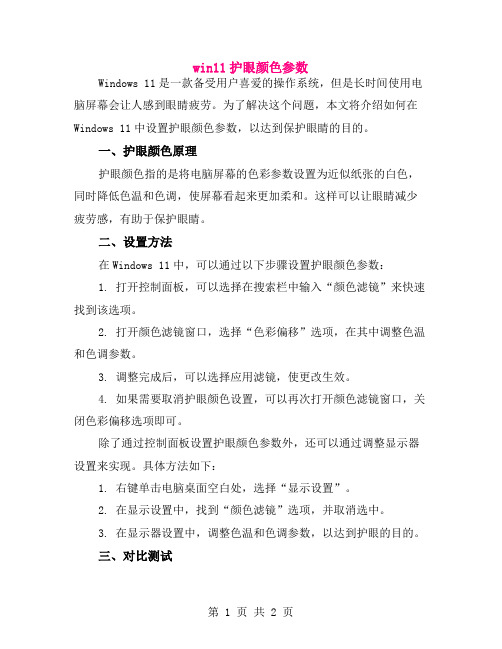
win11护眼颜色参数Windows 11是一款备受用户喜爱的操作系统,但是长时间使用电脑屏幕会让人感到眼睛疲劳。
为了解决这个问题,本文将介绍如何在Windows 11中设置护眼颜色参数,以达到保护眼睛的目的。
一、护眼颜色原理护眼颜色指的是将电脑屏幕的色彩参数设置为近似纸张的白色,同时降低色温和色调,使屏幕看起来更加柔和。
这样可以让眼睛减少疲劳感,有助于保护眼睛。
二、设置方法在Windows 11中,可以通过以下步骤设置护眼颜色参数:1. 打开控制面板,可以选择在搜索栏中输入“颜色滤镜”来快速找到该选项。
2. 打开颜色滤镜窗口,选择“色彩偏移”选项,在其中调整色温和色调参数。
3. 调整完成后,可以选择应用滤镜,使更改生效。
4. 如果需要取消护眼颜色设置,可以再次打开颜色滤镜窗口,关闭色彩偏移选项即可。
除了通过控制面板设置护眼颜色参数外,还可以通过调整显示器设置来实现。
具体方法如下:1. 右键单击电脑桌面空白处,选择“显示设置”。
2. 在显示设置中,找到“颜色滤镜”选项,并取消选中。
3. 在显示器设置中,调整色温和色调参数,以达到护眼的目的。
三、对比测试为了更好地了解护眼颜色参数的效果,可以进行对比测试。
找一台旧电脑或使用其他设备,观察在没有调整色彩参数时的屏幕颜色,再观察调整后的屏幕颜色。
可以通过拍照或录像的方式记录下两种颜色的差异,以便更好地了解护眼颜色的效果。
四、注意事项在设置护眼颜色参数时,需要注意一些细节和注意事项,以免影响屏幕显示效果或造成其他问题。
1. 长时间使用电脑时,建议定期调整色温和色调参数,以保护眼睛健康。
2. 对于一些特殊应用软件,可能无法适应护眼颜色参数,此时可以尝试单独调整该软件的色彩参数或使用其他软件替代。
3. 对于一些老旧显示器,可能无法调整色温和色调参数,此时可以考虑更换新的显示器。
4. 在调整电脑屏幕亮度时,需要注意不要过度调节,以免影响眼睛健康或造成其他问题。
电脑屏幕亮度怎么调对眼睛最好

电脑屏幕亮度怎么调对眼睛最好随着电脑在我们日常生活和工作中的普及应用,我们对于电脑屏幕亮度调节的需求也越来越大。
然而,长时间盯着亮度过高或过低的屏幕会对我们的视力产生负面影响。
因此,了解如何调节电脑屏幕亮度对眼睛最好是非常重要的。
下面,我们将探讨如何调整电脑屏幕亮度,以保护我们的视力。
第一步是确定适合你的亮度水平。
一般来说,合适的亮度应该是与周围环境相协调的。
当我们在一个光线较暗的房间使用电脑时,高亮度的屏幕会对我们的眼睛造成较大的压力。
相反,在明亮的环境中,亮度设置得太低会让我们难以分辨屏幕上的内容。
因此,建议根据周围环境的亮度进行调整。
在大多数操作系统中,调节亮度的方法非常简单。
在Windows系统中,可以通过键盘上的亮度调节键或通过操作系统的亮度设置来调整。
如果使用的是Mac电脑,可以通过键盘上的亮度调节键或通过系统偏好设置中的显示选项来进行调整。
此外,大多数显示器也提供自己的亮度调节选项,可以直接在显示器菜单中进行调整。
在确定了适宜的亮度水平之后,需要考虑调整屏幕的对比度。
对比度是指屏幕上最亮点与最暗点之间的差异程度。
较低的对比度会使图像显得过于暗淡,而较高的对比度则可能使图像变得过于刺眼。
因此,合适的对比度设置是保护眼睛的关键。
在调整对比度时,建议使用一张包含各种不同颜色和明暗度的测试图像。
通过观察图像中的细节和颜色,逐步调整对比度,直到你认为图像看起来最自然。
记住,过高的对比度会对视觉感受产生负面影响,因此合理的对比度设置也很重要。
此外,长时间使用电脑还会对眼睛产生眩光和蓝光辐射。
眩光是指来自显示屏幕的强烈反射光线,而蓝光是指屏幕发出的高能量光线。
这两者都可能导致眼睛疲劳和不适。
为了减少这些问题,我们可以采取一些措施来降低眩光和蓝光的影响。
一种方法是使用反射减少过滤器。
这是一种可以附着在屏幕上的透明薄膜,可以有效减少眩光,并阻挡一部分有害的蓝光。
这样可以显著降低眼睛的不适感,并缓解眼疲劳的症状。
如何设置电脑屏幕保护

如何设置电脑屏幕保护在现代社会中,电脑已经成为我们生活中不可或缺的一部分。
然而,长时间使用电脑也会对我们的眼睛造成一定的伤害。
为了保护眼睛的健康,合理设置电脑屏幕保护是非常重要的。
本文将介绍一些有效的方法,帮助您正确地设置电脑屏幕保护。
1. 调整屏幕亮度首先,调整电脑屏幕的亮度是重要的一步。
过高的亮度会给我们的眼睛带来疲劳感,而过低的亮度则会增加眼睛的负担。
因此,我们应该根据实际情况,选择适合自己的屏幕亮度。
一般来说,亮度应该调整到与周围环境相适应的水平,既不过亮也不过暗。
2. 调整屏幕对比度除了亮度,屏幕对比度也是需要注意的一点。
对比度过高或过低都会对眼睛造成伤害。
过高的对比度会增加眼睛的疲劳感,而过低的对比度则会使我们眼睛的焦距产生调整,从而导致眼部不适。
因此,我们应该根据自己的需求和舒适感,适当调整屏幕的对比度。
3. 设置屏幕分辨率适当的屏幕分辨率对眼睛的保护也是非常重要的。
过高的分辨率会导致字体过小,需要我们过度集中注意力才能看清楚,这会增加眼睛的负担。
而过低的分辨率则会使图像显示不清晰,也会对眼睛造成一定的伤害。
我们需要根据自己的实际需求和眼睛的状况,选择适合的屏幕分辨率。
4. 调整屏幕刷新率屏幕刷新率也是影响眼睛疲劳的一个因素。
通常,电脑屏幕的刷新率为60Hz,这已经足够满足我们日常使用的需求。
然而,如果我们长时间使用电脑,可以适当调整屏幕的刷新率,将其提高到75Hz或更高,以减轻眼部疲劳的程度。
5. 使用护眼软件除了以上提到的调整屏幕设置的方法外,使用护眼软件也是非常好的选择。
护眼软件通过减少屏幕蓝光的辐射,可以降低眼睛的疲劳程度。
同时,一些护眼软件还提供定时提醒功能,提示我们适当休息,避免长时间连续使用电脑。
这些护眼软件可以在互联网上轻松找到,并且使用方便,是很好的屏幕保护工具。
6. 定时休息最后,定时休息也是十分重要的。
长时间连续使用电脑会让眼睛长时间对着屏幕,容易导致眼睛疲劳和视力下降。
如何设置电脑防疲劳屏幕模式

如何设置电脑防疲劳屏幕模式电脑防疲劳屏幕模式的设置方法随着电脑使用的普及和长时间使用电脑的情况增多,在保护我们的眼睛和减轻疲劳方面,设置电脑防疲劳屏幕模式变得越来越重要。
本文将介绍一些常见的电脑防疲劳屏幕模式的设置方法,帮助大家减轻疲劳,保护眼睛健康。
一、亮度调节屏幕的亮度对眼睛的影响非常大,过高的亮度会使眼睛感到疲劳和干涩。
因此,我们可以通过适当降低亮度来减轻这种不适感。
大部分电脑系统都提供了亮度调节功能,我们可以通过以下步骤进行设置:1. 找到屏幕亮度设置选项,一般位于电脑的操作系统设置中。
2. 调整滑条或按钮来适应自己的亮度需求。
一般来说,亮度设置在20%-50%之间会比较合适。
3. 根据使用环境的光线亮度,适时地调整屏幕亮度,确保视觉舒适。
二、色温调节屏幕的色温也会影响眼睛的疲劳程度。
通常来说,过高的色温会使屏幕显示的图像过于冷色调,给人眼睛不适的感觉。
为了减轻眼睛疲劳,我们可以调整屏幕的色温。
以下是具体的操作步骤:1. 打开电脑的操作系统设置界面,找到显示选项。
2. 根据自己的喜好和需求,选择合适的色温模式。
一般来说,较暖的色调(如黄色或琥珀色)对眼睛的刺激较小。
3. 调整滑条或按钮来对色温进行微调,直到屏幕显示的图像能够给人一种舒适和自然的感觉。
三、休息提醒长时间地盯着屏幕不仅容易导致眼睛疲劳,还会影响大脑的正常休息。
为了提醒自己适时休息,我们可以设置电脑屏幕的休息提醒功能。
以下是具体的设置方法:1. 打开电脑的系统设置,找到屏幕休息提醒选项。
2. 根据个人使用习惯和需求,设置每次休息的时间间隔。
一般建议每隔30分钟至1小时就起身休息一下。
3. 设置休息提醒的方式,可以选择弹窗提醒、声音提醒或者屏幕闪烁等方式。
四、使用护眼软件除了操作系统自带的设置,还可以考虑安装一些专门的护眼软件来帮助保护眼睛,减轻长时间使用电脑带来的疲劳。
这些软件通常提供多种防疲劳功能,比如定时提醒休息、调节屏幕亮度和色温、滤蓝光等。
如何设置电脑的防疲劳模式

如何设置电脑的防疲劳模式在现代社会,电脑已成为我们日常工作和生活的必备工具。
长时间使用电脑可能会导致眼睛疲劳、颈椎病等健康问题。
为了保护我们的健康,设置电脑的防疲劳模式变得至关重要。
本文将介绍如何设置电脑的防疲劳模式,以帮助读者降低在使用电脑时的体力和眼睛的负担。
1. 调整屏幕亮度亮度过高或过低都会对眼睛造成不良影响。
一般来说,合适的屏幕亮度应该与周围环境相协调。
在白天使用时,适当提高亮度可以减少眼睛对强光的适应。
而晚上或光线较暗的环境下,应降低亮度,以减轻眩光对眼睛的刺激。
2. 调整屏幕色温屏幕的色温对眼睛的疲劳程度有很大影响。
一般来说,较暖色调的光线(如黄色)比较柔和,对眼睛的刺激较小。
而较冷色调的光线(如蓝色)则会较强烈地刺激眼睛。
我们可以通过调整电脑屏幕的色温来减轻眼睛的疲劳感,保护视力健康。
3. 设置休息提醒长时间的连续使用电脑容易导致视觉疲劳。
为了避免这种情况,我们可以设置电脑的休息提醒功能。
例如,在Windows系统中,我们可以通过“设置”-“系统”-“显示”-“并排列设置”中的“休息提醒”来设置。
在设定的时间间隔内,电脑会弹出休息提醒窗口,提醒我们休息一会儿,活动一下眼睛、颈椎等部位,缓解疲劳。
4. 使用护眼软件现如今,有许多护眼软件可供选择。
这些软件可以通过调节屏幕的亮度、色温等参数,以及设置定时休息提醒等功能来减轻眼睛的疲劳感。
其中一些软件还可以为屏幕添加滤光膜,抵挡有害的蓝光辐射。
通过使用这些护眼软件,我们可以更好地保护眼睛健康,减少疲劳感。
5. 调整电脑工作环境除了调整屏幕亮度和色温,我们还可以通过调整电脑工作环境来减轻身体的疲劳感。
首先,选择一把适合自己的椅子,保持正确的坐姿,这样可以减少颈椎和腰椎的负担。
其次,保持室内光线适宜,避免强光直射眼睛。
此外,适当调整屏幕的角度和高度,使得我们在使用电脑时保持头部、颈部的自然状态。
总结起来,为了减轻在使用电脑时的疲劳感,我们可以通过调整屏幕亮度和色温、设置休息提醒、使用护眼软件以及调整电脑工作环境等方法来保护我们的健康。
电脑屏幕护眼灯操作方法
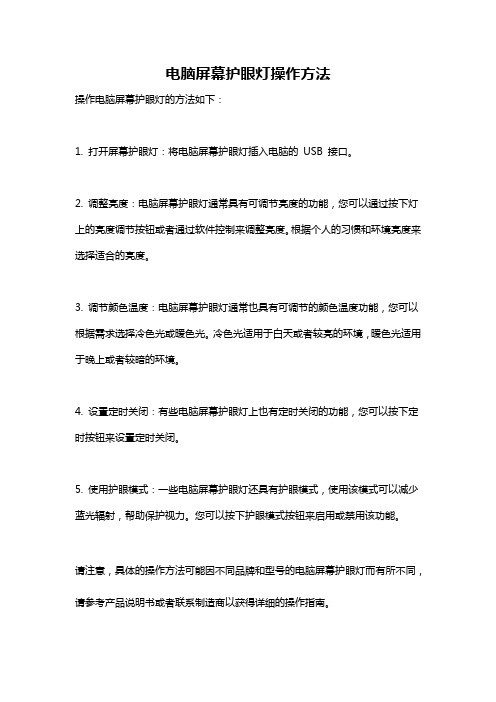
电脑屏幕护眼灯操作方法
操作电脑屏幕护眼灯的方法如下:
1. 打开屏幕护眼灯:将电脑屏幕护眼灯插入电脑的USB 接口。
2. 调整亮度:电脑屏幕护眼灯通常具有可调节亮度的功能,您可以通过按下灯上的亮度调节按钮或者通过软件控制来调整亮度。
根据个人的习惯和环境亮度来选择适合的亮度。
3. 调节颜色温度:电脑屏幕护眼灯通常也具有可调节的颜色温度功能,您可以根据需求选择冷色光或暖色光。
冷色光适用于白天或者较亮的环境,暖色光适用于晚上或者较暗的环境。
4. 设置定时关闭:有些电脑屏幕护眼灯上也有定时关闭的功能,您可以按下定时按钮来设置定时关闭。
5. 使用护眼模式:一些电脑屏幕护眼灯还具有护眼模式,使用该模式可以减少蓝光辐射,帮助保护视力。
您可以按下护眼模式按钮来启用或禁用该功能。
请注意,具体的操作方法可能因不同品牌和型号的电脑屏幕护眼灯而有所不同,请参考产品说明书或者联系制造商以获得详细的操作指南。
如何设置电脑屏幕亮度减少眼睛疲劳
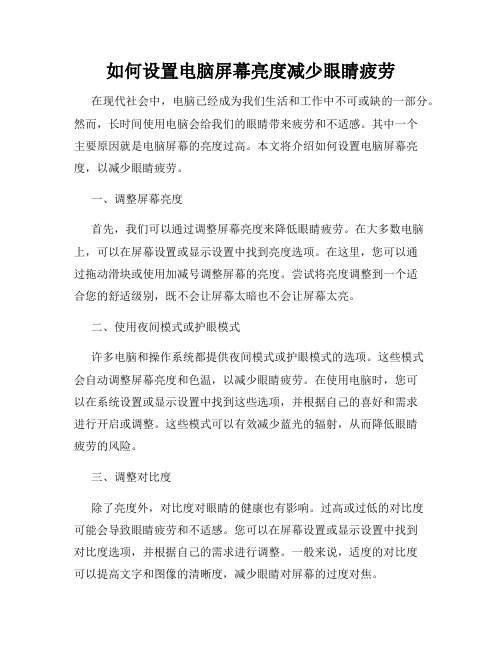
如何设置电脑屏幕亮度减少眼睛疲劳在现代社会中,电脑已经成为我们生活和工作中不可或缺的一部分。
然而,长时间使用电脑会给我们的眼睛带来疲劳和不适感。
其中一个主要原因就是电脑屏幕的亮度过高。
本文将介绍如何设置电脑屏幕亮度,以减少眼睛疲劳。
一、调整屏幕亮度首先,我们可以通过调整屏幕亮度来降低眼睛疲劳。
在大多数电脑上,可以在屏幕设置或显示设置中找到亮度选项。
在这里,您可以通过拖动滑块或使用加减号调整屏幕的亮度。
尝试将亮度调整到一个适合您的舒适级别,既不会让屏幕太暗也不会让屏幕太亮。
二、使用夜间模式或护眼模式许多电脑和操作系统都提供夜间模式或护眼模式的选项。
这些模式会自动调整屏幕亮度和色温,以减少眼睛疲劳。
在使用电脑时,您可以在系统设置或显示设置中找到这些选项,并根据自己的喜好和需求进行开启或调整。
这些模式可以有效减少蓝光的辐射,从而降低眼睛疲劳的风险。
三、调整对比度除了亮度外,对比度对眼睛的健康也有影响。
过高或过低的对比度可能会导致眼睛疲劳和不适感。
您可以在屏幕设置或显示设置中找到对比度选项,并根据自己的需求进行调整。
一般来说,适度的对比度可以提高文字和图像的清晰度,减少眼睛对屏幕的过度对焦。
四、定期休息和眼保健操除了调整屏幕设置,定期休息也是预防眼睛疲劳的重要措施之一。
长时间盯着电脑屏幕不间断地工作或娱乐会给眼睛带来巨大的压力。
建议每隔一段时间就停下来,闭上眼睛休息几分钟。
此外,眼保健操也是缓解眼睛疲劳的有效方法。
通过眼部运动和按摩,可以舒缓眼部肌肉的紧张感,促进血液循环,缓解眼部疲劳。
五、优化环境光线最后,环境光线也会对眼睛的健康产生影响。
当环境光线太暗或太亮时,眼睛需要不断调整焦距,增加眼睛的疲劳感。
因此,我们应该尽量提供适宜的环境光线。
例如,如果环境过暗,可以选择合适的台灯照明;如果环境光线太强,可以使用窗帘或调整座位的朝向来减少光线的强度和直射。
总结起来,为了减少眼睛疲劳,我们可以通过调整电脑屏幕的亮度、使用夜间模式或护眼模式、适当调整对比度,以及定期休息和眼保健操来保护眼睛的健康。
电脑屏幕护眼模式设置参数

电脑屏幕护眼模式设置参数哎呀,咱们今天来聊聊电脑屏幕的护眼模式设置,真的是个好话题。
你想啊,天天对着屏幕,眼睛就像在打仗一样,想想都心疼。
尤其是晚上,灯光一开,屏幕一亮,简直就像是在跟眼睛玩“闪光灯”的游戏。
护眼模式就是给我们眼睛的“保镖”,懂吧?这个模式可不是开玩笑的,能让咱们的眼睛稍微轻松点,免得像个“熊猫眼”似的,熬夜熬得跟个小黑屋里的幽灵一样。
先说说护眼模式的原理吧。
这东西其实就是调节屏幕的亮度和色温。
很多朋友可能不知道,屏幕上的蓝光就像个小恶魔,容易让人眼睛疲劳,甚至影响睡眠。
护眼模式就是把蓝光的比例降到最低,换成温和的黄色调。
听起来是不是很简单?哎,别小看这点变化,真心能让你看屏幕的时候不那么刺眼,感觉就像从太阳下走进了阴凉的树荫里,舒服多了。
设置护眼模式也不复杂,别怕,来,我带你走一遍。
先打开你的电脑,找到“设置”这个小图标,点进去。
然后,嘿嘿,找找“显示”选项,里面就有个“护眼模式”了。
对,就那一行字,点一下,随便调调亮度和色温。
一般来说,晚上把色温调成暖色系,感觉就像在家里开了个小灯,温馨得不得了。
白天的话,保持亮度就行,别太刺眼,防止被阳光暴晒。
对了,很多手机也有这个功能,简直是“科技好帮手”。
就像在手机上,晚上开启夜间模式,蓝光滤镜直接一开,眼睛瞬间舒服多了。
很多小伙伴习惯了熬夜追剧,看个“十季大剧”根本停不下来。
这个时候护眼模式就显得特别重要,省得眼睛疲劳得像个“老黄牛”。
你想啊,第二天上班还得精神抖擞,不能让自己成了行走的僵尸嘛。
有些人可能觉得护眼模式不够好,觉得自己的屏幕色彩变得有些奇怪。
其实啊,习惯了就好了,慢慢你会发现,眼睛反而舒服多了,啥子色彩也不再是问题。
就像人吃了几天清淡的食物,突然再来一份辣的,哎呀,那滋味,简直是太刺激了。
不过,如果你是做设计、绘画这类的朋友,那就得小心了,护眼模式下颜色可能和真实情况有点差别,别搞错了哦。
除了护眼模式,还有很多小窍门可以保护眼睛。
长时间使用电脑的护眼温馨提示
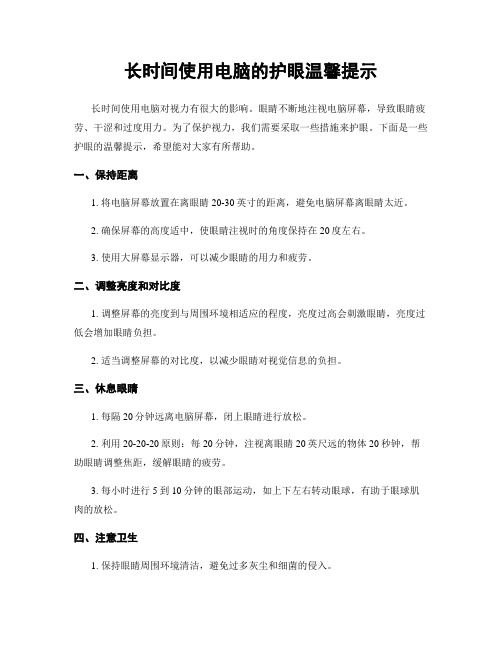
长时间使用电脑的护眼温馨提示长时间使用电脑对视力有很大的影响。
眼睛不断地注视电脑屏幕,导致眼睛疲劳、干涩和过度用力。
为了保护视力,我们需要采取一些措施来护眼。
下面是一些护眼的温馨提示,希望能对大家有所帮助。
一、保持距离1. 将电脑屏幕放置在离眼睛20-30英寸的距离,避免电脑屏幕离眼睛太近。
2. 确保屏幕的高度适中,使眼睛注视时的角度保持在20度左右。
3. 使用大屏幕显示器,可以减少眼睛的用力和疲劳。
二、调整亮度和对比度1. 调整屏幕的亮度到与周围环境相适应的程度,亮度过高会刺激眼睛,亮度过低会增加眼睛负担。
2. 适当调整屏幕的对比度,以减少眼睛对视觉信息的负担。
三、休息眼睛1. 每隔20分钟远离电脑屏幕,闭上眼睛进行放松。
2. 利用20-20-20原则:每20分钟,注视离眼睛20英尺远的物体20秒钟,帮助眼睛调整焦距,缓解眼睛的疲劳。
3. 每小时进行5到10分钟的眼部运动,如上下左右转动眼球,有助于眼球肌肉的放松。
四、注意卫生1. 保持眼睛周围环境清洁,避免过多灰尘和细菌的侵入。
2. 不要长时间使用不合适的眼镜,应经常到眼科医生那里检查视力,并配备适合自己的眼镜。
五、调节环境1. 保持光线柔和且适中,避免强烈的直射阳光或灯光直接照射到电脑屏幕或眼睛上。
2. 经常通风,保持室内空气清新,这有助于减少眼睛疲劳。
六、坚持锻炼1. 平时多进行眼部锻炼,如眼球转动、闭眼按压等,使眼睛保持灵活。
2. 经常参加户外活动,如散步、慢跑等,让眼睛远离电脑屏幕的同时,也可以缓解全身的疲劳。
以上就是护眼温馨提示的详细步骤和内容。
我们每个人都需要意识到保护眼睛的重要性,特别是那些长时间使用电脑的人。
通过调整使用环境、保持适当的距离和休息眼睛等方法,我们可以有效减少眼睛的疲劳和不适感,保护视力长久健康。
请大家牢记这些温馨提示,时刻关注自己的眼睛健康。
电脑窗口护眼参数

电脑窗口护眼参数电脑窗口护眼参数,全面详解随着电脑在我们生活和工作中的广泛使用,护眼已经变得尤为重要。
长时间盯着电脑屏幕不仅容易导致眼疲劳、干涩、视力下降,还可能引发头痛、颈椎疼痛等问题。
针对这一现象,很多操作系统和软件提供了一些护眼参数,能够有效减少对视力的不良影响。
本文将介绍一些常见的电脑窗口护眼参数,帮助大家更好地保护眼睛健康。
1. 亮度调节:过高的亮度会使眼睛感到不适,因此,我们可以适度降低电脑屏幕的亮度。
虽然每个人的亮度需求不同,但一般来说,将屏幕亮度调整到与周围环境接近的水平是一个不错的选择。
2. 对比度调节:合适的对比度能够使文字和图像更容易辨认,从而减轻眼部疲劳。
通常,将对比度调整到适度的水平,既不过高也不过低,可以提供更舒适的阅读体验。
3. 色温调节:冷色调(例如蓝色)的屏幕会刺激眼睛,而暖色调(例如黄色)则更柔和。
将电脑屏幕的色温调整到适当的水平,可以减少眼睛的疲劳感。
4. 字体大小:在应用程序和网页上,我们经常需要阅读各种文字。
将字体大小调整到适度的水平,既不会导致眼睛过度劳累,也不会造成阅读障碍。
5. 护眼模式:许多操作系统和软件都提供了护眼模式的选项,该模式可以为屏幕添加一层滤光膜,减少蓝光的辐射。
蓝光是电子设备中最危险的光线之一,会导致视网膜的损伤。
启用护眼模式可以有效降低眼睛的疲劳感。
6. 休息间隔:长时间的连续使用电脑会对眼睛造成不必要的压力。
因此,建议每隔一段时间就休息一下,眺望远处或闭眼放松几分钟,以缓解眼部疲劳。
总结起来,通过调整电脑窗口的护眼参数,我们可以更好地保护眼睛健康。
合理调节亮度、对比度和色温,选择适当的字体大小,启用护眼模式,并定期休息,都是保护眼睛的有效方法。
当然,每个人的眼睛和需求可能不同,因此,大家可以根据自己的感受和实际情况进行相应的调整。
希望这些建议能给大家带来一些指导,让我们的眼睛更加健康。
电脑护眼设置怎么开

电脑护眼设置怎么开
电脑是我们生活中的普及工具了,但是长时间看电脑对眼睛不好,为了保护眼睛,我们应该怎么开启电脑的护眼模式。
一、系统设置
1、桌面上右击,点击显示设置
2、进入显示设置页,右侧可看到夜间模式开关,通过切换即可按照设置的规则,启动此模式,这里点击开关按钮下方此模式设置按钮。
3、模式详细配置界面,有立即启动按钮,点击打开后,会24小时开启此模式,这里开启后,屏幕配色发生变化,变为偏黄色调。
4、而此时开启按钮,变为禁用,点击即可关闭此模式。
同时下方进度条,可进行色温调节,拖动到自己喜欢的效果即可。
5、最后可配置定时开启,最下方有计划项,将开关打开后,会多出多项内容,可通过定位自动识别是否是夜晚,也可自己设置时段,到时会自动打开。
win11护眼颜色参数

win11护眼颜色参数摘要:一、引言二、Win11护眼颜色设置方法1.调整屏幕亮度2.设置护眼颜色3.调整屏幕刷新率三、其他护眼技巧1.合理使用屏幕2.保持合适的观看距离3.注意用眼卫生四、结论正文:一、引言随着科技的不断发展,电脑已经成为我们日常生活中不可或缺的工具。
长时间使用电脑容易导致眼睛疲劳,甚至对视力造成损害。
为了保护眼睛,本文将为您介绍如何在Win11系统中设置护眼颜色,以及一些护眼技巧。
二、Win11护眼颜色设置方法1.调整屏幕亮度进入设置>系统>显示,点击“亮度”选项,根据环境光线调整合适的亮度。
亮度过高或过低都可能对眼睛造成伤害。
2.设置护眼颜色* 打开设置>系统>显示>颜色校准。
* 切换到“护眼模式”,根据个人喜好选择颜色方案。
* 开启护眼模式后,屏幕会呈现出较为舒适的色彩。
3.调整屏幕刷新率* 进入设置>系统>显示>高级显示设置。
* 选择“显示适配器”,调整为适合的刷新率。
较高的刷新率可以提高屏幕显示效果,但同时也可能加重眼睛疲劳。
三、其他护眼技巧1.合理使用屏幕* 避免长时间连续使用电脑,每隔一段时间休息一下,让眼睛得到充分休息。
* 调整屏幕亮度、对比度和颜色平衡,使其更符合周围环境光线。
2.保持合适的观看距离* 保持与屏幕的距离在50-70厘米左右,避免过近或过远观看。
3.注意用眼卫生* 保持良好的坐姿,避免弯腰驼背。
* 定期检查视力,及时发现眼睛问题。
* 保持充足的睡眠,保证眼睛得到充分休息。
四、结论通过以上方法,我们可以有效地保护眼睛,降低长时间使用电脑带来的眼部疲劳。
xp电脑护眼模式设置

XP电脑护眼模式设置在现代社会中,随着人们对电脑使用时间的增加,电脑辐射对眼睛的伤害也逐渐引起重视。
特别是长时间使用电脑的人群,如学生、办公人员等,需要采取一些措施来保护自己的眼睛健康。
在XP操作系统中,有一种护眼模式可以帮助用户减轻对眼睛的不适感。
本文将介绍如何在XP电脑上设置护眼模式。
步骤一:访问控制面板要设置XP电脑的护眼模式,首先需要打开控制面板。
在桌面上的任务栏中,找到“开始”菜单,点击鼠标左键。
在弹出的开始菜单中,选择“控制面板”选项,然后再次点击鼠标左键。
步骤二:选择显示选项在控制面板窗口中,我们需要找到并点击“显示”选项。
一般情况下,显示选项在控制面板中的排列位置比较靠前,你可以通过滚动条向下滚动,或者使用键盘上的方向键进行导航。
找到“显示”选项后,点击鼠标左键选择该选项。
步骤三:调整屏幕显示设置在显示选项界面中,我们将进行一些屏幕显示设置的调整。
在“设置”标签页中,你可以看到屏幕分辨率、颜色质量等选项。
我们需要点击“高级”按钮,进一步进入屏幕高级设置界面。
步骤四:选择Monitor选项卡在屏幕高级设置界面中,有多个选项卡供我们选择。
我们需要选择“Monitor”选项卡,以便进行护眼模式的设置。
步骤五:启用XP电脑的护眼模式在Monitor选项卡中,我们可以看到一个“Monitor Settings”区域,其中包含了一些与屏幕显示相关的选项。
勾选“Hide modes that this monitor cannot display”选项,然后点击“Apply”按钮,即可启用XP电脑的护眼模式。
步骤六:调整亮度和对比度启用护眼模式后,我们还可以调整XP电脑的亮度和对比度,以进一步减轻对眼睛的刺激。
在Monitor选项卡中,可以找到“Brightness”和“Contrast”滑块。
通过拖动这些滑块,你可以增加或减少屏幕的亮度和对比度。
步骤七:保存设置并退出完成以上设置后,点击屏幕右上角的“OK”按钮,保存设置并退出。
电脑保护眼睛的颜色设置的方法
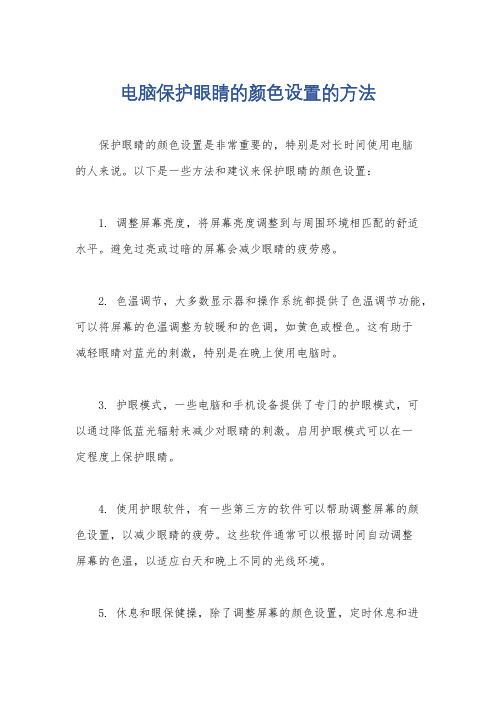
电脑保护眼睛的颜色设置的方法
保护眼睛的颜色设置是非常重要的,特别是对长时间使用电脑
的人来说。
以下是一些方法和建议来保护眼睛的颜色设置:
1. 调整屏幕亮度,将屏幕亮度调整到与周围环境相匹配的舒适
水平。
避免过亮或过暗的屏幕会减少眼睛的疲劳感。
2. 色温调节,大多数显示器和操作系统都提供了色温调节功能,可以将屏幕的色温调整为较暖和的色调,如黄色或橙色。
这有助于
减轻眼睛对蓝光的刺激,特别是在晚上使用电脑时。
3. 护眼模式,一些电脑和手机设备提供了专门的护眼模式,可
以通过降低蓝光辐射来减少对眼睛的刺激。
启用护眼模式可以在一
定程度上保护眼睛。
4. 使用护眼软件,有一些第三方的软件可以帮助调整屏幕的颜
色设置,以减少眼睛的疲劳。
这些软件通常可以根据时间自动调整
屏幕的色温,以适应白天和晚上不同的光线环境。
5. 休息和眼保健操,除了调整屏幕的颜色设置,定时休息和进
行眼保健操也是保护眼睛的重要方法。
每隔一段时间远离屏幕,闭
目休息一会儿,或者进行一些眼部按摩和眼保健操,有助于缓解眼
睛的疲劳感。
总的来说,保护眼睛的颜色设置方法包括调整屏幕亮度和色温、使用护眼模式和软件,以及定时休息和眼保健操。
综合采取这些方
法可以有效地减轻长时间使用电脑对眼睛造成的不适。
希望这些建
议对你有所帮助。
电脑屏幕怎么调保护眼睛

电脑屏幕怎么调保护眼睛引言:在现代社会,电脑已经成为人们生活中不可或缺的一部分。
然而,长时间使用电脑却带来了很多眼睛健康问题,如眼疲劳、干涩、模糊等。
为了保护我们的眼睛健康,正确调整电脑屏幕的显示效果是非常重要的。
本文将介绍一些方法和技巧,帮助你调整电脑屏幕以保护眼睛。
一、调整亮度和对比度亮度和对比度是影响眼睛疲劳的两个重要因素。
过亮的屏幕会导致眼睛不适,而过低的亮度则会使眼睛用力过度。
合适的亮度和对比度可以减少眼睛疲劳。
首先,你可以调整屏幕亮度。
在大多数电脑中,可以通过菜单栏或屏幕上的按键进行调整。
将亮度调整到适合你的环境的水平,尽量避免过暗或过亮。
其次,对比度也是非常重要的。
适当的对比度可以提高图像的清晰度,减少眼睛疲劳。
你可以通过屏幕设置或控制面板调整对比度,根据个人喜好进行调整。
二、调整色温电脑屏幕的色温也会对眼睛产生影响。
过高的色温可能使屏幕呈现冷色调,而过低的色温则呈现暖色调。
通常,较暖的色调对眼睛来说更为舒适。
大多数电脑操作系统都提供了屏幕色彩模式的设置选项。
你可以在系统设置或控制面板中找到这些选项,并根据自己的喜好进行调整。
一般来说,调低色温可以减少蓝光的输出,这对眼睛的舒适度有所帮助。
三、调整字体和文字大小合适的字体和文字大小也是保护眼睛的重要因素之一。
字体过小或过大都可能导致眼睛疲劳,甚至引发视力问题。
首先,你可以调整电脑的分辨率。
不同分辨率下,显示的文字大小也会有所变化。
找到适合你的分辨率,可以使文字更清晰、更易辨认。
其次,选择合适的字体也是非常重要的。
一般来说,清晰的字体更容易阅读,减少眼睛的负担。
在大多数操作系统中,你可以在系统设置中更改字体的样式和大小,根据个人喜好进行调整。
四、调整屏幕间隔和角度正确的屏幕间隔和角度也会对眼睛健康产生重要影响。
如果距离屏幕太近或太远都会对眼睛造成压力,容易导致眼睛疲劳。
保持合适的距离是非常重要的。
一般来说,建议将屏幕与眼睛保持一臂的距离。
如何设置电脑屏幕亮度与对比度

如何设置电脑屏幕亮度与对比度现代科技的发展使得电脑成为我们日常生活中不可或缺的工具之一。
然而,长时间使用电脑对我们的眼睛健康会造成一定的影响。
因此,正确设置电脑屏幕的亮度与对比度对我们的视力保护至关重要。
本文将介绍如何正确地设置电脑屏幕亮度与对比度。
第一步:调整亮度调整电脑屏幕的亮度是保护眼睛健康的第一步。
亮度过强或过弱都会对我们的视力产生负面影响。
一般来说,亮度应该适中,既不会造成眼睛疲劳,也不会影响我们的工作与学习效率。
首先,我们需要找到电脑屏幕的亮度调节按钮。
大部分电脑的显示器上都有专门调节亮度的按钮,它们通常位于屏幕底部或侧边。
通过按下或转动这些按钮,我们可以实时调整屏幕亮度。
在调节亮度时,我们可以参考以下准则:- 如果电脑屏幕太亮,可以适当地减小亮度,避免眼睛干涩和疲劳。
- 如果电脑屏幕太暗,可以适当地增大亮度,保证清晰可见。
同时,根据环境的亮度进行调节也是很重要的。
在光线较强的环境中,我们可以适当降低亮度;在光线较暗的环境中,我们可以适当增大亮度。
这样做不仅可以减轻眼睛的负担,还可以提高我们的视觉体验。
第二步:调整对比度对比度是指屏幕上相邻亮度的差异。
合理地调整对比度可以使图像更加鲜明,减少眼睛的疲劳。
与亮度调节类似,我们也可以在电脑屏幕上找到对比度调节按钮。
调整对比度时,我们可以考虑以下建议:- 将对比度设置为适中,使图像的明暗过渡自然。
- 在进行对比度调节时,可以同时参考亮度。
合理的亮度和对比度搭配可以获得更好的视觉效果。
需要注意的是,过高或过低的对比度对我们的视力都代表一定的威胁。
过高的对比度会导致图像过于刺眼,造成视觉疲劳;过低的对比度则会使图像变得模糊,不利于我们正确观察屏幕上的内容。
总结:正确设置电脑屏幕的亮度与对比度是保护我们视力的重要措施。
通过适当调节亮度和对比度,我们可以减轻眼睛的负担,提高视觉效果。
同时,在不同的环境下,我们也需要根据实际情况进行相应的调整。
正确的亮度和对比度设置有助于改善工作和学习的效率,提高我们的视觉体验。
两种电脑防蓝光护眼模式设置

两种电脑防蓝光护眼模式设置夜间模式护眼:●右键点击桌面,选择“显示设置”。
●在“屏幕”部分找到“夜间模式”并开启。
●调整色温至较暖的色调,以减少蓝光。
豆沙绿怎么设置方法一●第一步,在电脑的搜索框内输入regedit,回车。
●●第二步,打开注册表编辑器,找到HKEY_CURRENT_USER\ControlPanel\Colors。
●●第三步,找到windows,双击弹出如下对话框,在框中输入202 234 206,然后确认。
●●●第四步,在注册表中找到HKEY_LOCAL_MACHINE\SOFTWARE\Microsoft\Windows\●CurrentVersion\Themes\DefaultColors\Standard,双击standard,弹出对话框。
●●●●●第五步,在框内输入caeace,并选择十六进制,点击确定。
●●第六步,将电脑关机重启,之后电脑的显示屏就变成护眼的豆沙绿了。
方法二●第一步,在桌面单击右键,点击显示设置,打开设置主页。
●●●第二步,点击个性化。
●●第三步,在颜色中选择豆沙绿,之后就可以看到电脑显示屏的护眼豆沙绿了。
此外,对于防蓝光屏幕背景图片,可以根据一些护眼色的原理来选择或设置你的屏幕背景。
例如,以上设置的一种流行的护眼色豆沙绿,其RGB值为R:202,G:234,B:206,这种颜色被认为能有效减轻长时间用电脑时的用眼疲劳。
可以选择一些自然风景的壁纸,尤其是那些包含绿色植被的图片,可以给你的眼睛带来放松的感觉。
此外,一些软件如f.lux可以根据你的所在地和时间来调节屏幕的色温,让显示屏亮度更柔和,更符合人眼的生物钟。
电脑护眼设置参数
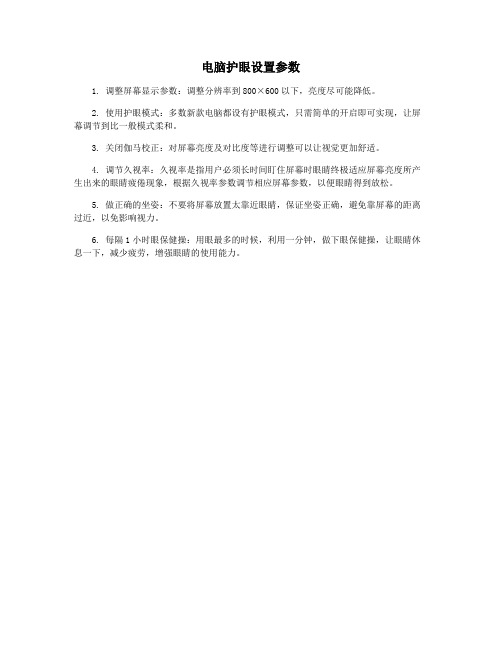
电脑护眼设置参数
1. 调整屏幕显示参数:调整分辨率到800×600以下,亮度尽可能降低。
2. 使用护眼模式:多数新款电脑都设有护眼模式,只需简单的开启即可实现,让屏幕调节到比一般模式柔和。
3. 关闭伽马校正:对屏幕亮度及对比度等进行调整可以让视觉更加舒适。
4. 调节久视率:久视率是指用户必须长时间盯住屏幕时眼睛终极适应屏幕亮度所产生出来的眼睛疲倦现象,根据久视率参数调节相应屏幕参数,以便眼睛得到放松。
5. 做正确的坐姿:不要将屏幕放置太靠近眼睛,保证坐姿正确,避免靠屏幕的距离过近,以免影响视力。
6. 每隔1小时眼保健操:用眼最多的时候,利用一分钟,做下眼保健操,让眼睛休息一下,减少疲劳,增强眼睛的使用能力。
电脑窗口护眼参数
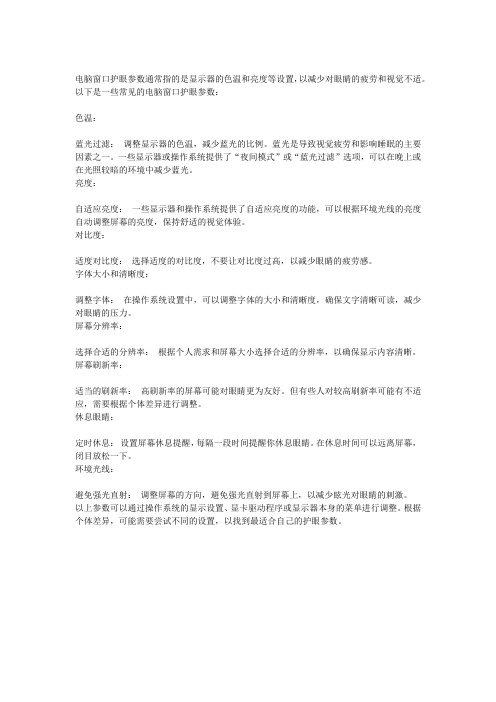
电脑窗口护眼参数通常指的是显示器的色温和亮度等设置,以减少对眼睛的疲劳和视觉不适。
以下是一些常见的电脑窗口护眼参数:
色温:
蓝光过滤:调整显示器的色温,减少蓝光的比例。
蓝光是导致视觉疲劳和影响睡眠的主要因素之一。
一些显示器或操作系统提供了“夜间模式”或“蓝光过滤”选项,可以在晚上或在光照较暗的环境中减少蓝光。
亮度:
自适应亮度:一些显示器和操作系统提供了自适应亮度的功能,可以根据环境光线的亮度自动调整屏幕的亮度,保持舒适的视觉体验。
对比度:
适度对比度:选择适度的对比度,不要让对比度过高,以减少眼睛的疲劳感。
字体大小和清晰度:
调整字体:在操作系统设置中,可以调整字体的大小和清晰度,确保文字清晰可读,减少对眼睛的压力。
屏幕分辨率:
选择合适的分辨率:根据个人需求和屏幕大小选择合适的分辨率,以确保显示内容清晰。
屏幕刷新率:
适当的刷新率:高刷新率的屏幕可能对眼睛更为友好。
但有些人对较高刷新率可能有不适应,需要根据个体差异进行调整。
休息眼睛:
定时休息:设置屏幕休息提醒,每隔一段时间提醒你休息眼睛。
在休息时间可以远离屏幕,闭目放松一下。
环境光线:
避免强光直射:调整屏幕的方向,避免强光直射到屏幕上,以减少眩光对眼睛的刺激。
以上参数可以通过操作系统的显示设置、显卡驱动程序或显示器本身的菜单进行调整。
根据个体差异,可能需要尝试不同的设置,以找到最适合自己的护眼参数。
- 1、下载文档前请自行甄别文档内容的完整性,平台不提供额外的编辑、内容补充、找答案等附加服务。
- 2、"仅部分预览"的文档,不可在线预览部分如存在完整性等问题,可反馈申请退款(可完整预览的文档不适用该条件!)。
- 3、如文档侵犯您的权益,请联系客服反馈,我们会尽快为您处理(人工客服工作时间:9:00-18:30)。
电脑屏幕不要用白色,因为白色对眼睛的刺激是最大的。
像我们这样整天对着电脑干活的,也应该注意一下。
其实,只要稍微设置一下,就能让你电脑上的窗口从白花花的颜色变成淡淡的绿色。
设置方法如下:
>>>>在桌面点右键,依次选属性(properties)?外观(appearance)
>>>>点右下角的高级(advanced),然后在项目(items)的下拉菜单里选窗口(windows)>>>>点右侧的下拉菜单颜色(color),点下方的其它(others)>>>>把色调(Hue)设为85,饱和度(Sat)设为90,亮度(Lum)设为205.(出厂时一般设为160-0-240)
>>>>单击添加到自定义颜色(Addtocustomcolors),按确定(OK)……一直确定(OK)下去。
把窗口设成绿色之后,再来把IE的网页背景也变成养眼的绿色吧:
打开IE,点击工具(TOOLS)?Internet选项(INTERNETOPTIONS)?辅助功能(Assessibility),勾选第一个“不使用网页中指定的颜色”
(ignorecolorsspecifiedonwebpages),然后点“确定”(OK)–确定……退出。
OK啦,现在你就会发现你的屏幕已经变成淡淡的绿色了。
这个颜色会比白色柔和许多,刚开始可能你还有些不适应,但确实对我们的眼睛有好处,大家不妨试一下。
还有~~~
端正姿势保护眼睛,它对于缓解眼睛疲劳起着十分重要的作用。
具体来讲:
不要长时间持续使用电脑。
通常每1小时就需要休息10分钟,在休息时可进行望远或做眼的保健操;观赏绿色植物有利于放松眼部肌肉;点眼药水也能在一定程度上防止眼部干涩,保持眼睛湿润。
眼睛与屏幕之间应保持50厘米以上的距离,最好采用下视20度的视角。
对文稿录入人员来说,应减小文稿和电脑显示器屏幕间的距离,降低眼睛因不停转换目标而引起的疲劳。
在使用电脑时应多眨眼,以增加眼内润滑剂和酶的分泌,保持眼睛湿润。
常洗脸可以减小电脑辐射的伤害。
每天饮用绿茶。
茶可改善机体造血功能,能增强人体的免疫能力,减少辐射影响。
多吃一些新鲜的蔬菜和水果,可以预防角膜干燥、眼干涩、视力下降甚至夜盲症等眼病。
如果出现眼睛不适,经过长时间休息都不能解除症状者,则需及时到医院检查。
二、环境篇
良好的电脑使用环境,对保护眼睛也很重要。
具体来讲:
电脑房间要经常通风。
安装了空调的房间要注意经常换气,因为大量二氧化碳会使人头昏、头痛。
电脑不应对着窗户或背着窗户放,周围环境的光线要柔和;电脑显示器的亮度要调节合适;使用电脑的房间最好装上百叶窗和窗帘。
电脑室最佳温度21℃、湿度60%。
提倡在室内放置一些绿色植物,这样不仅可以保持室温,还可以补充室内氧气。
三、显示器篇
电脑显示器是电脑使用者要经常面对的,所以显示器光源的合适与否时至关重要的。
因此,可依个人习惯选择一个适合的显示器。
为了减少辐射也可以考虑使用LCD(液晶显示器)。
一般来讲显示器的辐射主要来源于显示器背面电子
元件辐射,因此不建议办公桌以面对面或者前后顺序摆放,以免显示器背面对人,造成对他人的辐射伤害。
四、刷新率篇
显示器刷新率的高低和保护眼睛也有很大的联系。
低刷新率会使眼睛很快疲劳,无法长时间工作,一般来说,85Hz以上对人眼的伤害较小。
一些名牌显示器,在安装好驱动程序后就可以在“显示属性”的“设置’页中点击“高级”按钮,然后在“适配器”中设置刷新率,如果显示器能够承受,设置得越高越好。
但是一些显示器的驱动程序或显示器本身无法支持较高的刷新率,所以一般用户的刷新率设置在75Hz即可。
以免调高后屏幕被刷成黑屏,影响使用。
五、软件篇
紧张的工作往往会使人过分投入而忘记了休息,这会使眼睛深度疲劳,还有一些电脑游戏爱好者,痴迷于游戏中而忘记了保护眼睛,视力的下降当然是必然的。
所以建议大家不要过长时间沉迷于电脑游戏或观看影视节目等,注意适当休息,选择其他的娱乐方式放松心情。
丰富多彩的互联网世界,给我们带来了我们需要的信息及工作与生活的快乐。
如果我们的眼睛没有保护好,就不能尽情享受现代高科技的便利与发展,面对一个近在咫尺的丰富网络世界,而不能接近它,对于一个现代人来说,实在是一种难以忍受的痛苦折磨。
眼睛保护是一项重要的生命工程,它贯穿于我们的工作与生活,让我们从现在做起,保护好我们的心灵之窗,让它们永远清透明亮!。
